Windows10系统之家 - 安全纯净无插件系统之家win10专业版下载安装
时间:2019-11-13 11:57:49 来源:Windows10之家 作者:huahua
win10系统0x00000024蓝屏怎么解决?其实x00000024蓝屏代码是一个电脑蓝屏中常见的问题,主要是硬盘频繁读取或者有损坏才会导致的,也有可能是杀毒等恶意软件造成的,今天小编整理了win10系统0x00000024蓝屏的修复教程,现分享给大家吧。
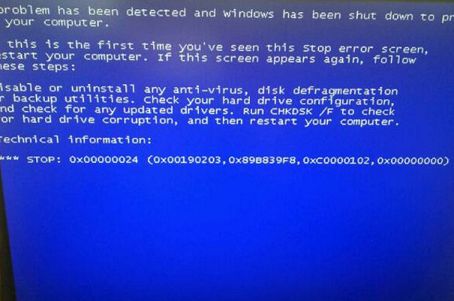
win10系统0x00000024蓝屏怎么解决
第一种方法:
1、如果可以进系统,就首先关闭磁盘镜像软件和杀毒软件。
2、如果无法进入系统,就需要先在别的电脑上制作一个u深度u盘启动盘,通过进入pe系统来修复错误。
3、将一个u深度u盘插入电脑,重启引导u盘进入u深度主菜单,选择第三项win2003pe进入。
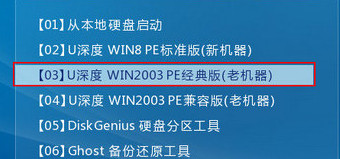
4、点击“程序-管理工具-磁盘碎片整理程序”,打开磁盘碎片整理程序,进行整理碎片,重启看能否恢复正常。
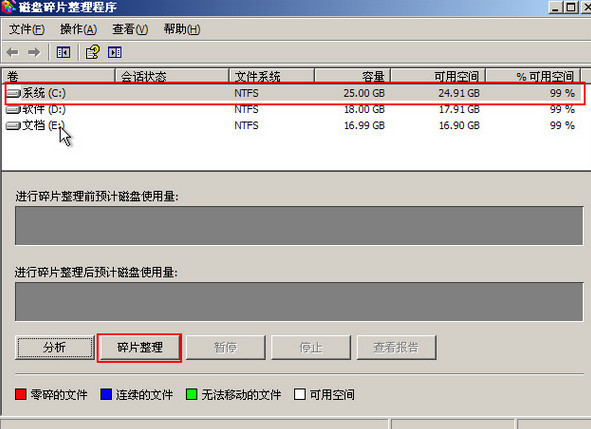
5、再打开diskgenius工具,点击“硬盘-坏道检测与修复”,在坏道检测与修复窗口中,点击“选择硬盘”按钮选择需要进行检测的硬盘,然后设定柱面范围,其它不做更改,点击“开始检测”按钮。
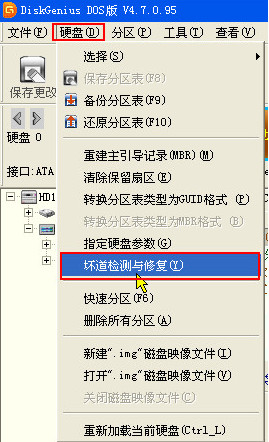
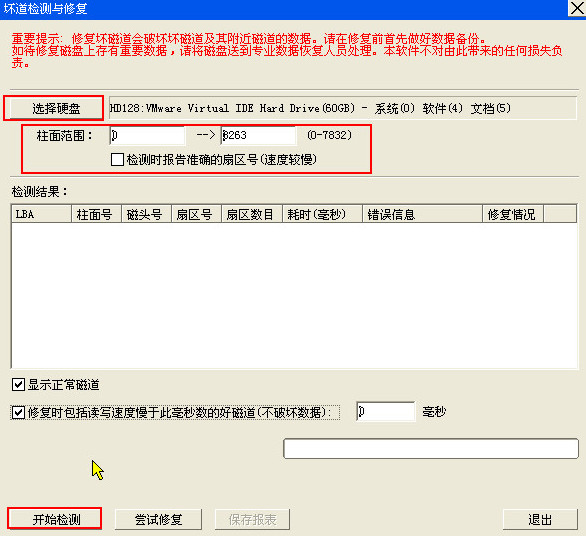
第二种方法:
1、用PE系统带的Finaldata文件恢复工具对C盘进行扫描,不用等它扫描完,大概五分钟左右停止,这时就会发现C盘可以直接读取了(其实后来发现扫描磁盘的这个步骤有时可以省略,方法2中就没有这个步骤),打开CMD,运行chkdsk c: /f命令(注意空格),完成后重启系统,即可正常登录。有些PE系统自带的工具比较少,可能没有Finaldata工具以及不支持Chkdsk命令,可以使用下面的办法。
2、从其他XP系统的电脑中拷贝Chkdsk.exe程序,或使用Expand命令从系统安装盘里解压Chkdsk.ex_文件,将该程序拷贝至系统盘以外的分区,用系统安装盘引导启动至故障恢复台,运行Chkdsk c: /f命令,然后重启系统,即可登录。
相关文章
热门教程
热门系统下载
热门资讯





























